技术编辑操作win10系统调整显卡性能优先模式的办法
时间:2019-09-18 作者:win7纯净版 来源:http://www.0731mm.com
win10系统是很多电脑用户首选的装机系统,然而有不少用户在使用过程中可能会碰到win10系统调整显卡性能优先模式的情况。大部分用户电脑技术都是菜鸟水平,面对win10系统调整显卡性能优先模式的问题,无法自行解决。不少用户都来咨询小编win10系统调整显卡性能优先模式要怎么处理?其实可以根据以下步骤1. 桌面上点击右键选择nVidiA控制面板; 2.“3d设置”---“通过预览调整图像设置”---“使用我的优先选择,侧重于”---“性能”---“应用”;这样的方式进行电脑操作,就可以搞定了。下面就和小编一起看看解决win10系统调整显卡性能优先模式问题详细的操作步骤:
推荐:
nVidiA显卡的设置方法
1. 桌面上点击右键选择nVidiA控制面板;
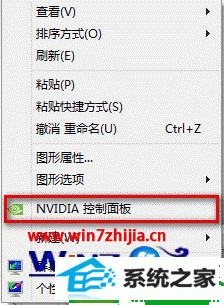
2.“3d设置”---“通过预览调整图像设置”---“使用我的优先选择,侧重于”---“性能”---“应用”;
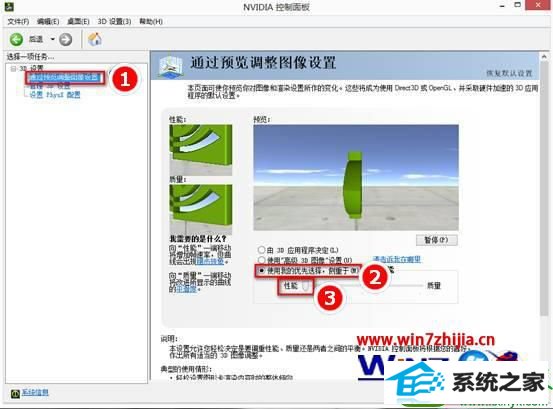
3. 如果游戏依然感觉会有卡顿可以选择“管理3d设置”---“最大预渲染帧数”;
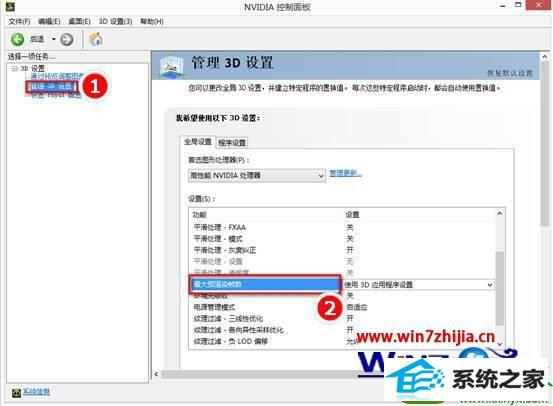
4.手动将预渲染帧数适当调低;
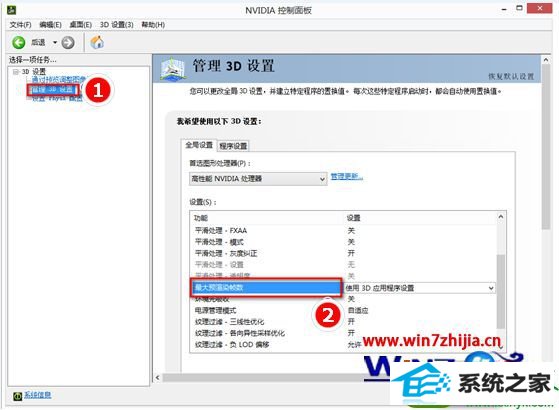
5.然后调整本机的“垂直同步”选项为“关”,如下图所示:
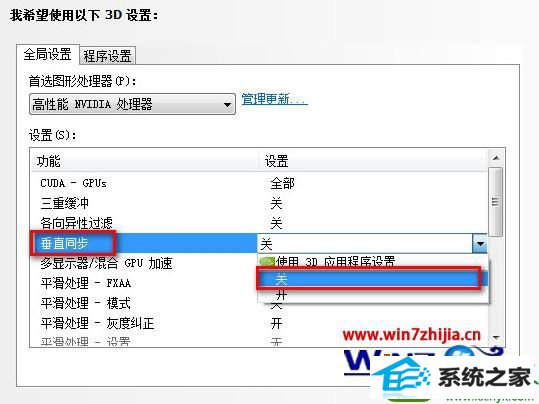
6.然后注意调整显卡设置栏中的“电源管理”选项为“最高性能优先”,如下图:
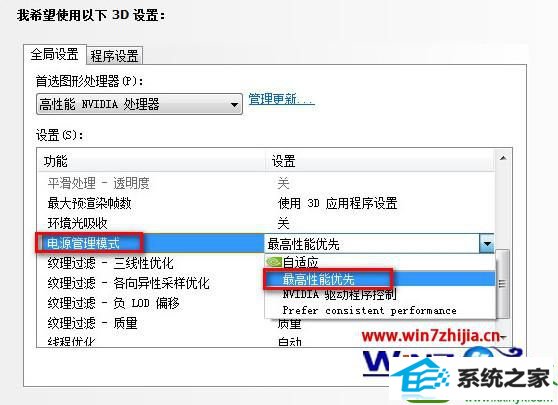
AMd显卡设置方法
1. 桌面上点击右键选择“Catalyst Control Center”;(双显卡机型名称是“显示卡属性”)
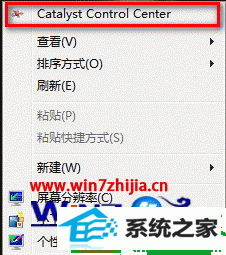
2. 右上角选择“首选项”---“高级视图”;
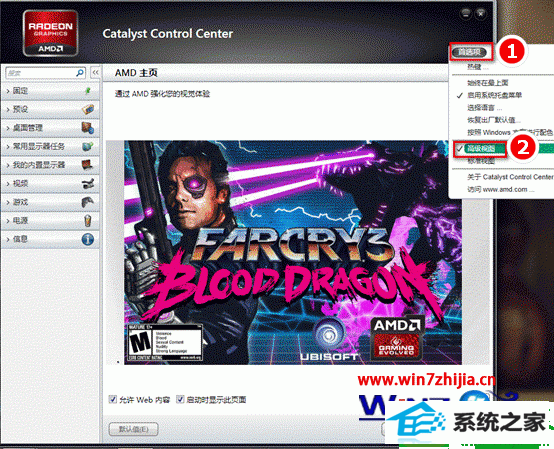
3. 点击“电源”---“powerplay”---“启用powerplay”---“最大化性能”;
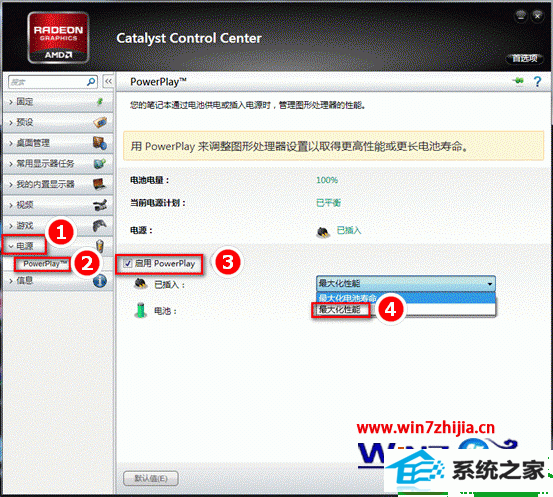
4. 点击“游戏”---“3d应用程序设置”;
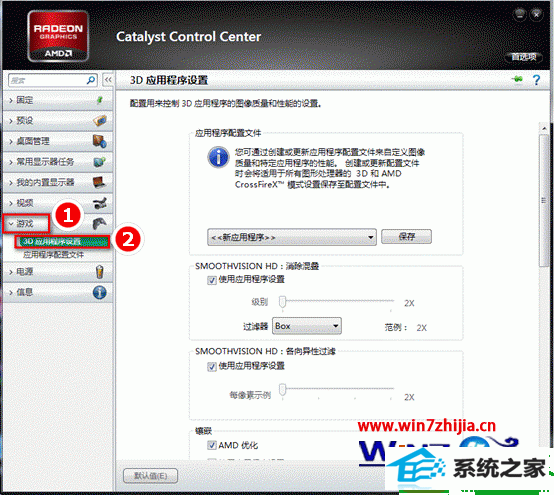
5. 调节“Mipmap详细程度”和“消除混叠模式”侧重于“性能”。
“等待垂直更新”则可以根据实际情况调整。
如果当前游戏帧数不足,请开启垂直更新。如果游戏速度很稳定希望进一步调高帧数请关闭垂直更新。
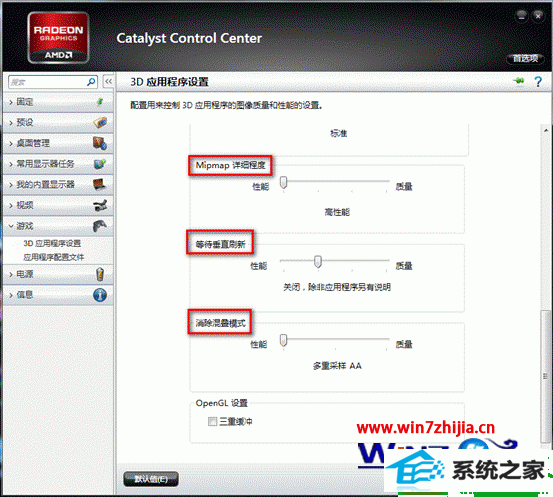
关于windows10系统下怎么调整显卡性能优先模式就跟大家介绍到这边了,有需要的用户可根据上面的方法进行操作吧,希望帮助到大家。
下一篇:深度恢复win10系统查看iE浏览器中的Flash player版本的步骤
 深度技术Ghost Win11 64位 专业纯净版 2021.09
深度技术Ghost Win11 64位 专业纯净版 2021.09深度技术Ghost Win11 64位 专业纯净版 2021.09默认关闭局域网共享、科学的预订分区设置、共享访问禁止空密码登陆,系统安全简单快速,全程无需值守,安装完成即永久激活,支持在线更.....
2021-08-10 萝卜家园Win7 完整装机版32位 2020.07
萝卜家园Win7 完整装机版32位 2020.07萝卜家园Win7 完整装机版32位 2020.07关闭smartscreen筛.....
2020-06-13 深度技术Window7 64位 完美纯净版 v2020.03
深度技术Window7 64位 完美纯净版 v2020.03深度技术Window7 64位 完美纯净版 v2020.03系统精简了部分不常用的系统组件和文件(如帮助文件、冗余输入法等),添加安装华文行楷、华文新魏、方正姚体、汉真广标等常用字体。系统稳.....
2020-03-03 系统之家Win7 大师装机版 2020.12(32位)
系统之家Win7 大师装机版 2020.12(32位)系统之家Win7 大师装机版 2020.12(32位)调整优化开始菜单应用布局和调整任务栏一些图标状态关闭允许网站通过访问我的语言列表提供本地相关内容,禁用多余服务组件,删除多余文档和系.....
2020-12-03 深度技术WinXP 珍藏装机版 2020.06
深度技术WinXP 珍藏装机版 2020.06深度技术WinXP 珍藏装机版 2020.06通过数台不同硬件型号计算机测试安装均无蓝屏现象,硬件完美驱动,自动安装驱动、优化程序,实现系统的最大性能,集成了大量驱动,也可以适应其它.....
2020-06-02
栏目专题推荐
win7纯净版系统推荐
更多+win7纯净版排行
更多+系统教程推荐
- 1快速操作win8系统登录ERp报错Autoation错误-K3ResLoader.Loader的的
- 2帮您修复win8系统ie停止工作的技巧
- 3针对绝地求生卡顿如何处理win7系统图解介绍
- 4主编设置win10系统笔记本u盘第二次插入电脑无法被识别的办法
- 5win10系统将ppt转成word的详细步骤
- 6win7版本过期如何办|win7版本过期处理办法
- 7win7磁盘写入错误如何办|win7磁盘写入错误的处理办法
- 8大神教您win10系统笔记本设置电源的技巧
- 9小编修复win10系统不能格式化C盘的技巧
- 10雨木林风详解win10系统谷歌邮箱打不开的方法
- 11win10系统装完系统后开机自动进入pe界面的图文步骤
- 12小马教你win10系统网络适配器不见的教程
- 13win7系统上Edge浏览器不显示收藏夹栏该如何办?
- 14教您win10系统windows服务被流氓软件注册的方法
- 15win10系统程序未响应假死机的办法介绍
